
Sisällysluettelo:
- Kirjoittaja John Day [email protected].
- Public 2024-01-30 09:00.
- Viimeksi muokattu 2025-01-23 14:41.

Autuas kimalainen, joka levittää terveellisyyttä kaikkialle Internetiin!
Rakennamme söpön pienen mehiläisen, joka liikkuu ja kertoo sinulle hauskan tosiasian tai kannanoton, kun painat painiketta robottien suoratoistoalustalla Remo.tv.
Löydät robotin täältä, kun se on verkossa!
Tarvikkeet
Tarvikkeet:
- Raspberry Pi
- Servo
- Pi -kamera
- Adafruit NeoPixel -rengas
- Tunsi olonsa
- Metallilanka
- Koukku ja silmukka
Työkalut:
- 3D tulostin
- Neula ja lanka
- Liima
Vaihe 1: Projektivideo
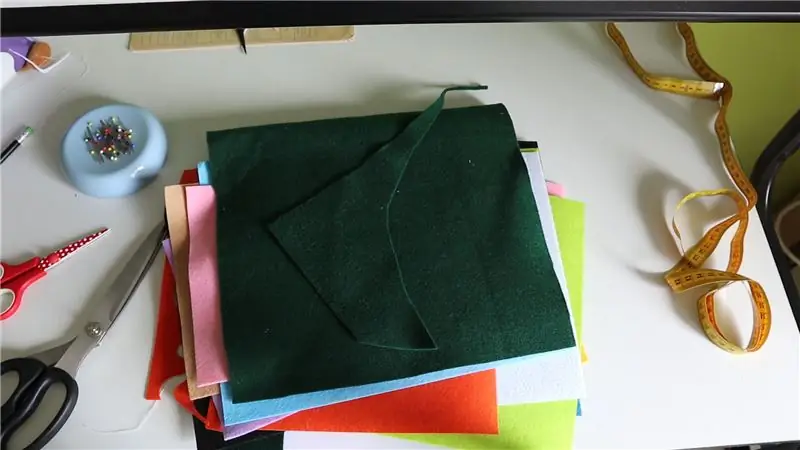

Vaihe 2: Kimalaisen mehilän ja kukan ompelu


Ensimmäinen askel on luoda söpö pieni kimalainen! Teimme yhden huovasta, mehiläisen innoittamana, joka näkyy animaatiosarjan Seikkailuaika lopussa.
Piirsimme mehiläisen paperille saadaksemme käsityksen kaikista tarvitsemistamme osista ja käytimme tätä kuviona leikkaamaan huopapaloja. Kun leikkaus oli tehty ja olimme tyytyväisiä yleisilmeeseen, ommelimme mehiläisen käsin yhteen.
Kukan valmistamiseksi noudatimme periaatteessa samoja vaiheita: teimme ensin paperiversion ja sitten käytimme sitä oppaana huovan leikkaamiseen. Ainoa ero oli, että mittaimme osat varmistaaksemme, että NeoPixel -rengas mahtuu kauniisti kukan keskiosaan.
Vaihe 3: 3D -tulostus


Seuraavaksi on 3D -tulostus joitain lisäosia käytettäväksi myöhemmin. Tulostimme 3D: ssä nämä kaksi asiaa:
1. Läpinäkyvä kansi NeoPixel -renkaalle valon hajottamiseksi. Tätä varten oleva STL -tiedosto lisätään liitteeseen.
2. Kaikki osat, joilla vakio servo muutetaan lineaariseksi toimilaitteeksi. Tätä varten käytimme tätä Thingiversessa jaettua sarjaa. Kun lisäät nämä osat servoon, muutat servon kääntymisliikkeen pistäväksi liikkeeksi, kuinka siistiä se on?
Vaihe 4: Hauskoja faktoja ja kannanottoja
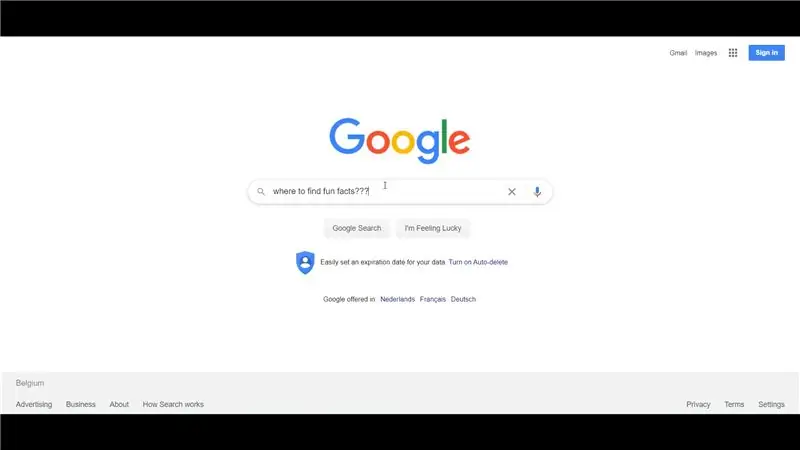
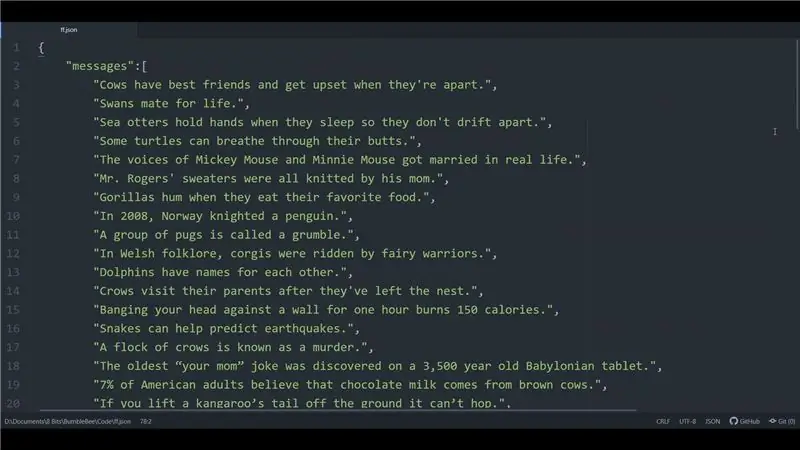
Mehiläinen jakaa hauskoja faktoja ja kannustavia lausuntoja Internetin kanssa, joten meidän piti keksiä joukko niitä.
Meillä oli hyvä nauru etsiessään Internetiä ja lisäsimme paljon tosiasioita ja lausuntoja kahteen JSON -tiedostoon. Jos et ole koskaan työskennellyt JSONin kanssa, W3Schoolsilla on melko hyvä johdanto.
Huomaa, että emme ole tarkasti tarkistaneet mitään näistä tosiasioista, valitsimme vain joukon, joka kuulosti hauskalta, joten huomaa, ettemme ole varma, kuinka totta ne ovat…
Vaihe 5: Servo



Jotta mehiläinen liikkuisi, kiinnitämme sen servoon. Ensimmäinen asia, jonka haluat tehdä, on kiinnittää lineaarisen toimilaitteen 3D -tulostetut osat servoon, kuten Thigiversen kuvissa näkyy.
Lisäsimme koukku- ja silmukkanauhan mehiläisen takaosaan ja Popsicle -tikkuun. Sitten liimasimme Popsicle -tikun toisen puolen lineaarisen toimilaitteen tikun päähän. Tällä tavalla mehiläisellä on tarpeeksi tilaa liikkua ja voit sijoittaa sen useilla eri tavoilla.
Käytämme Raspberry Pi: tä ohjaamaan servoa. Tässä on loistava opas aloittamaan servojen ohjaamisen Raspberry Pi: n kanssa.
Vaihe 6: NeoPixel Ring




Lisäämme kirkkautta projektiin, olemme asettaneet Adafruit NeoPixelin kukan keskelle. Kun Remo. TV: n painiketta painetaan, kimalainen liikkuu ja kukka syttyy sateenkaaren satunnaisessa värissä!
Värien valitsemiseen käyttämämme koodi lisätään seuraavaan vaiheeseen (vaihe 6), jossa asennamme Remo. TV.
Löydät kaiken mitä sinun tarvitsee tietää NeoPixelien ohjaamisesta täältä Adafruit NeoPixel Überguide -laitteesta!
Teimme kangasrei'ittimellä pienen reiän kukan keskelle NeoPixel-renkaan johtoja varten. Viimeisenä mutta ei vähäisimpänä, laitoimme sen päälle 3D -tulostamamme läpinäkyvän kupolin valon hajottamiseksi.
Vaihe 7: Remo. TV

Käytimme Remo. TV: tä kimalaisten internet -ohjaukseen. Noudatimme tätä GitHubin opasta oman robotin asentamisesta.
Saadaksemme kimalaisen tekemään mitä haluamme, olemme säätäneet koodia none.py -tiedostoon ja lisänneet kaksi JSON -tiedostoa, joista toisessa on hauskoja faktoja ja toisessa tukea. Lyhyesti sanottuna koodi toimii seuraavasti:
Kun painat Remo. TV: n "hauskaa faktaa" tai "tukeva lausunto" -painiketta, JSON -tiedostoista valitaan satunnainen hauska tosiasia tai tukeva lausunto, joka näytetään chat -huoneessa, NeoPixel -rengas syttyy jossakin väreistä sateenkaarista, ja servo pyörii, jolloin kimalainen liikkuu edestakaisin.
Tämän koodi on liitetty, mutta valitettavasti JSON ei ollut sallittu:(
Vaihe 8: Kokoaminen

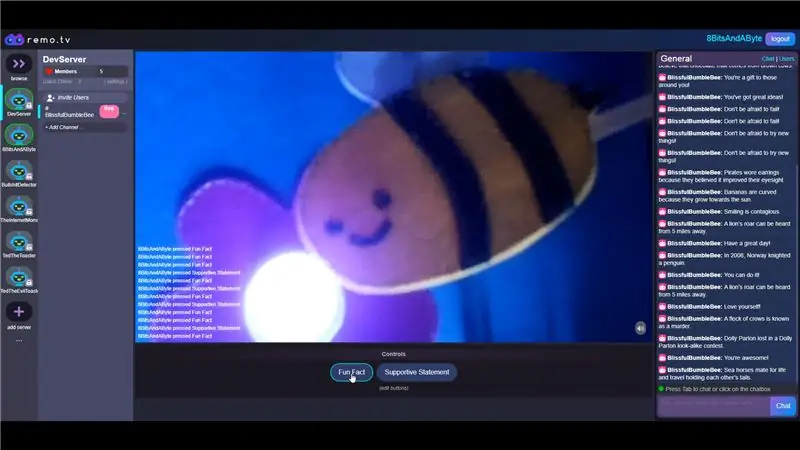

Viimeinen vaihe on aika koota kaikki erilliset pienet osat yhdeksi suureksi työprojektiksi.
Sijoitimme Blissful Bumble Bee -säilytyskaapin sisälle Internet -ohjatun korona -virustorjuntalaitteemme viereen (kyllä, tiedämme, tämä harrastus rakentaa Internet -ohjattuja robotteja on hieman käsistä…).
Kokoonpano koostuu seuraavista:
- Yksi pala sinistä huopaa pohjassa luomaan mukavan taustan.
- Kukka NeoPixel -renkaalla ja läpinäkyvällä kupolilla on sijoitettu vasempaan alakulmaan.
- Oikeassa yläkulmassa on servo, jossa on lineaarinen toimilaite ja kimalainen. Jotta se pysyisi paikallaan, olemme liittäneet servon kaapin pohjaan.
- Robotin suoratoistoa varten Pi -kamera on kiinnitetty Raspberry Pi -laitteeseen ja sitä pidetään lintuperspektiivistä.
- Kaikki osat on liitetty Raspberry Pi 4: een, joka puhuu Remo. TV: n kanssa ja organisoi koko asian.
Tadaa! Siellä meillä on se, söpö pieni kimalainen, joka levittää terveellisyyttä kaikkialle Internetiin! Mitä muuta voisit toivoa?
Suositeltava:
DIY 37 Leds Arduino -rulettipeli: 3 vaihetta (kuvilla)

DIY 37 Leds Arduino Roulette Peli: Ruletti on kasinopeli, joka on nimetty ranskalaisen sanan mukaan, joka tarkoittaa pientä pyörää
Honey Bee Counter II: 5 vaihetta

Honey Bee Counter II: 18.3.2020-uudet ohjeet … https://www.instructables.com/id/Easy-Bee-Counter/12/21/2019 Projekti, joka ei kuole! … Olen tehnyt muutamia päivityksiä tähän malliin. Olen juuri viimeistelemässä tätä suunnittelua, mutta halusin alkaa työntää tätä ulos. Tämä versio o
Halpa Speedy Bee Bluetooth -moduuli: 4 vaihetta

Halpa Speedy Bee Bluetooth -moduuli: Speedy Bee on sovellus IOS: lle/Androidille lennonohjaustaulujen tarkistamiseen/konfigurointiin. olet tulessa
Pultti - DIY -langaton latauskello (6 vaihetta): 6 vaihetta (kuvilla)

Pultti - DIY -langaton latausyökello (6 vaihetta): Induktiiviset lataukset (tunnetaan myös nimellä langaton lataus tai langaton lataus) on langattoman voimansiirron tyyppi. Se käyttää sähkömagneettista induktiota sähkön tuottamiseen kannettaville laitteille. Yleisin sovellus on langaton Qi -latauslaite
Honey Bee Counter: 4 vaihetta (kuvilla)

Honey Bee Counter: Missä mehiläisten työnjako on pysynyt vakaana 25 miljoonan vuoden ajan … ihmisen superorganismimme on kasvanut monimutkaisemmaksi ja kaikkiin suuntiin … tästä syystä mehiläislaskuri … Tekijä: thomashudson.org Katso parannettu muotoilu täällä: Hon
